6 Cách xử lý màn hình iPhone 8 bị ám vàng cực đơn giản!
Màn hình iPhone 8 bị ám vàng là tình trạng màn hình tuy vẫn hiển thị nội dung bình thường, nhưng màu sắc đèn nền có hơi ngả vàng khiến bạn khó quan sát, mỏi mắt khi sử dụng. Vậy làm sao để xử lý tình trạng ám vàng này? Hãy cùng theo dõi 6 cách xử lý mà chuyên viên kỹ thuật Hcare gợi ý cho bạn nhé!
Khởi động lại iPhone 8
Nguyên nhân: Có thể bạn không để ý nhưng việc cài đặt quá nhiều ứng dụng trên dòng thiết bị cũ như iPhone 8 có thể gây ra những vấn đề như xung đột phần mềm. Từ đó dễ khiến màn hình iPhone 8 bị ám vàng.
Khắc phục: Lúc này bạn chỉ cần khởi động lại máy, sau đó kiểm tra lại tình trạng ám vàng trên thiết bị.
-
Bước 1: Đồng thời nhấn nút nguồn + nút giảm/tăng âm lượng trên iPhone 8.
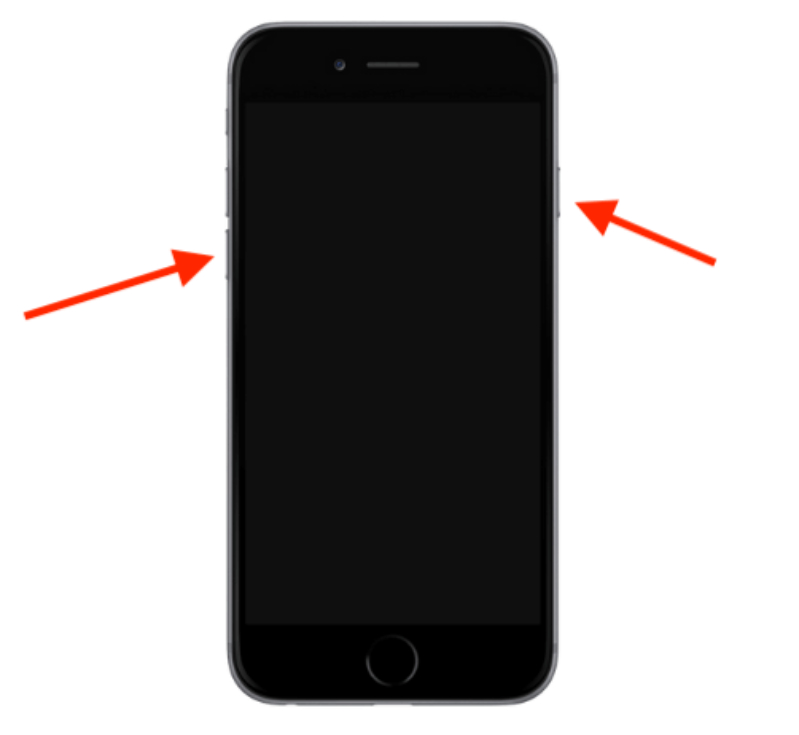
Nhấn giữ đồng thời hai phím trên máy
-
Bước 2: Đến khi xuất hiện logo “quả táo” của Apple thì bạn buông tay. Máy sẽ tự khởi động lại và bạn có thể sử dụng như bình thường.
Khôi phục lại cài đặt gốc
Nguyên nhân: Tượng tự phần trên, vẫn bắt nguồn từ nguyên nhân xung đột phần mềm do cài đặt nhiều ứng dụng nặng, làm cho hệ thống bị xung đột dẫn đến tình trạng màn hình bị ám vàng. Nếu bạn đã khởi động lại mà iPhone 8 vẫn ám vàng thì hãy khôi phục lại cài đặt gốc (chế độ mặc định ban đầu) cho máy.
Khắc phục: Các bước thực hiện như sau:
-
Bước 1: Ở ứng dụng “Cài đặt” bạn nhấn “Cài đặt chung”.
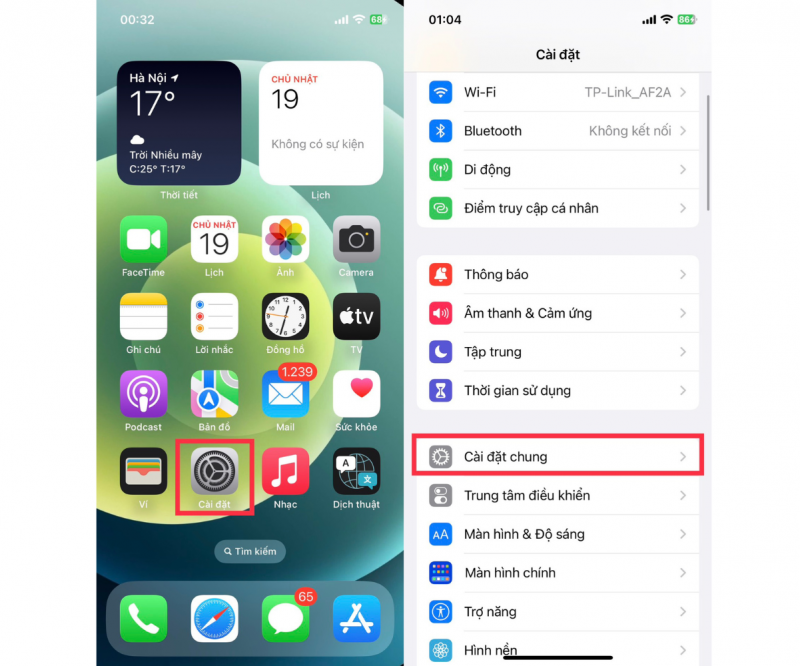
Tùy chỉnh chế độ ở phần “Cài đặt chung”
-
Bước 2: Bạn chọn “Chuyển hoặc đặt lại iPhone” và chọn “Xóa tất cả nội dung và cài đặt”.
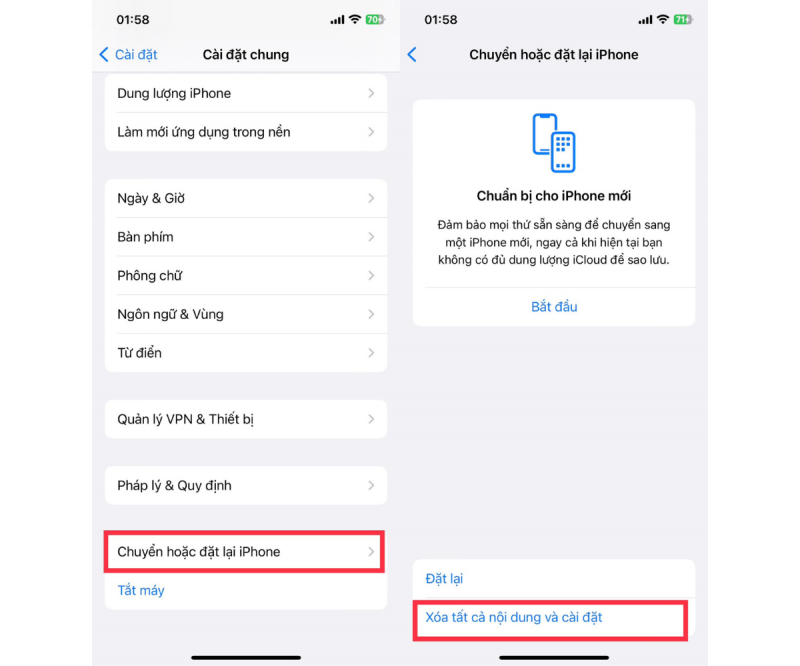
Khôi phục lại cài đặt gốc của máy về chế độ ban đầu
Lưu ý: Việc khôi phục lại iPhone 8 sẽ xóa toàn bộ dữ liệu đang có trên máy. Do đó hãy đảm bảo rằng, bạn đã sao lưu dữ liệu toàn bộ quan trọng lên iCloud và đăng xuất ID Apple trước khi tiến hành đặt lại máy nhé!
Tắt chế độ True Tone
Nguyên nhân: True Tone là tính năng bảo vệ mắt người dùng theo ánh sáng nền xung quanh. Tuy nhiên đây cũng có thể là nguyên nhân khiến màn hình iPhone 8 bị ám vàng hơn so với bình thường.
Khắc phục: Bạn chỉ cần tắt tính năng True Tone trên iPhone 8 đi theo các bước sau:
-
Bước 1: Lựa chọn “Cài đặt” và click mục “Màn hình & Độ sáng”.
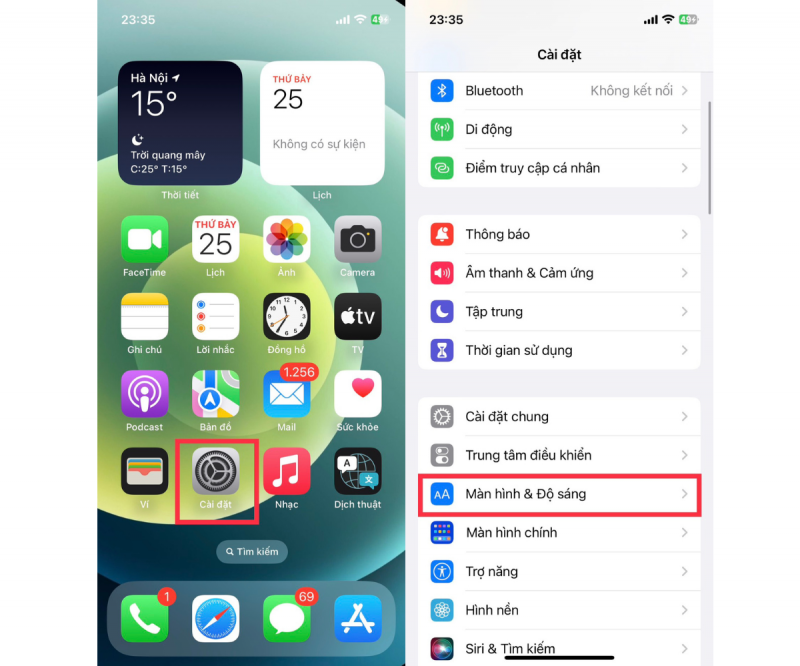
Thay đổi tùy chỉnh trong mục “Màn hình & Độ sáng”
-
Bước 2: Tại giao diện cửa số này, bạn chỉ gạt tắt tính năng “True Tone” sang bên trái mà thôi.
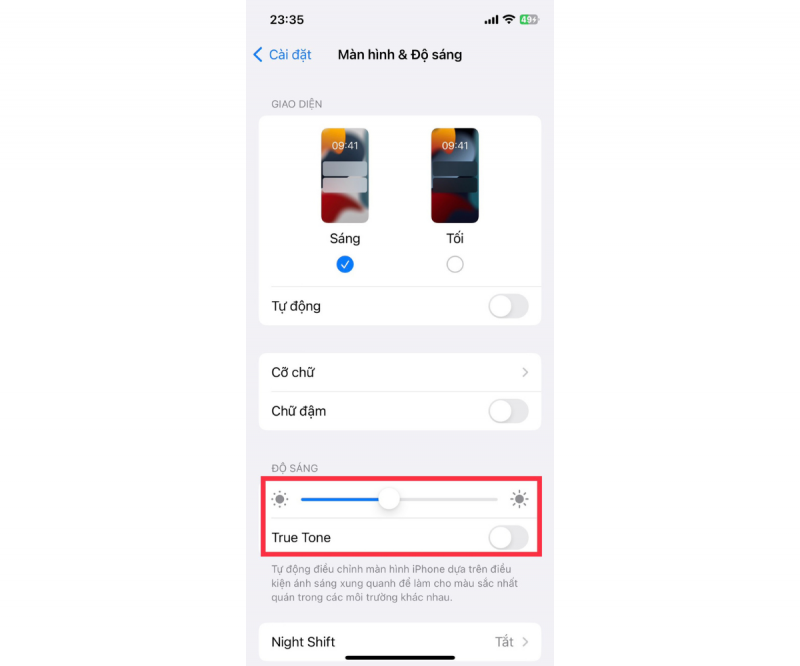
Tiến hành tắt tính năng True Tone trên thiết bị
Tùy chỉnh tính năng bộ lọc màu (Color Filters)
Nguyên nhân: Có thể vô cùng trong quá trình sử dụng bạn đã tùy chỉnh chưa phù hợp bộ lọc màu trên máy, dẫn đến tình trạng màn hình bị ám vàng.
Khắc phục: Để khắc phục tình trạng màn hình iPhone 8 bị ám vàng bạn có thể bật tính năng bộ lọc màu và tùy chỉnh các dải màu sắc như bộ lọc đỏ/lục, lục/đỏ,...
-
Bước 1: Vào giao diện chính của iPhone 8, bạn bấm chọn biểu tượng “Cài đặt”, sau đó chọn phần “Trợ năng”.
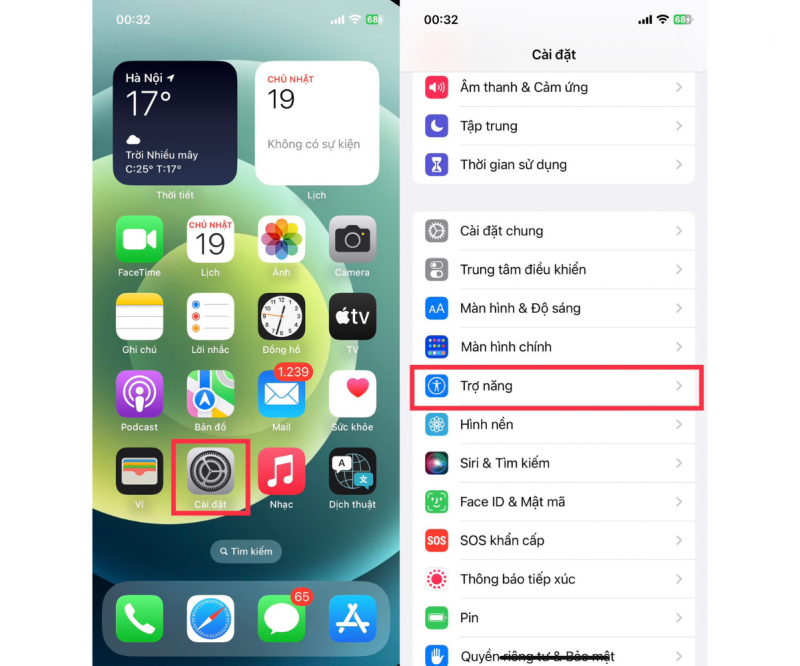
Tùy chỉnh bộ lọc màu trong phần “Trợ năng”
-
Bước 2: Ở đây click chọn “Màn hình và Cỡ chữ”, rồi tiếp tục nhấn “Bộ lọc màu”. Lúc này, bạn chỉ cần thay đổi dải màu theo ý muốn để loại bỏ tình trạng màn hình điện thoại bị ám vàng.
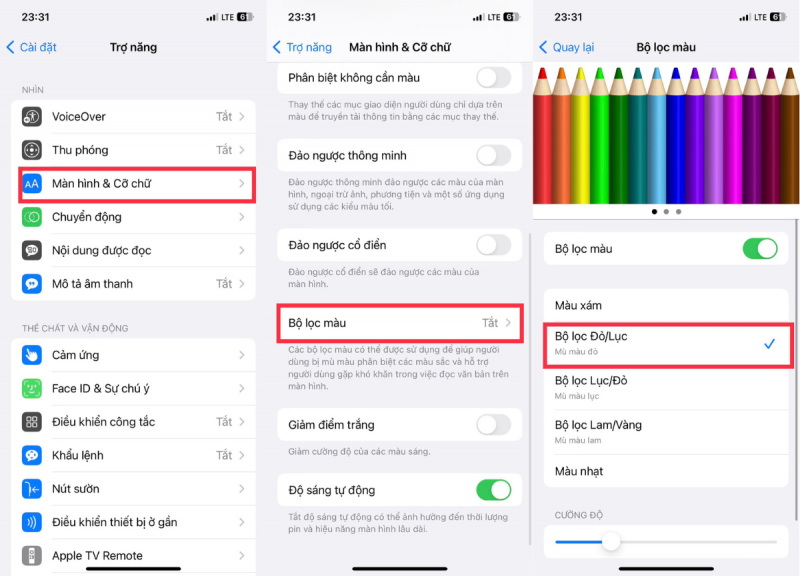
Tùy chỉnh bộ màu màu để loại bỏ tình trạng ám vàng
Tắt tính năng ban đêm (Night Shift)
Nguyên nhân: Tính năng ban đêm (Night Shift) có vai trò giảm lượng ánh sáng xanh, khiến màn hình hơi ám vàng và có phần hơi tối hơn so với bình thường. Do vậy, đây có thể là nguyên nhân khiến màn hình iPhone 8 của bạn bị ám vàng hơn so với bình thường.
Khắc phục: Bạn chỉ cần tắt tình năng này đi theo các bước sau:
-
Bước 1: Chọn phần “Cài đặt” và tiếp tục nhấn chọn “Màn hình & độ sáng”.
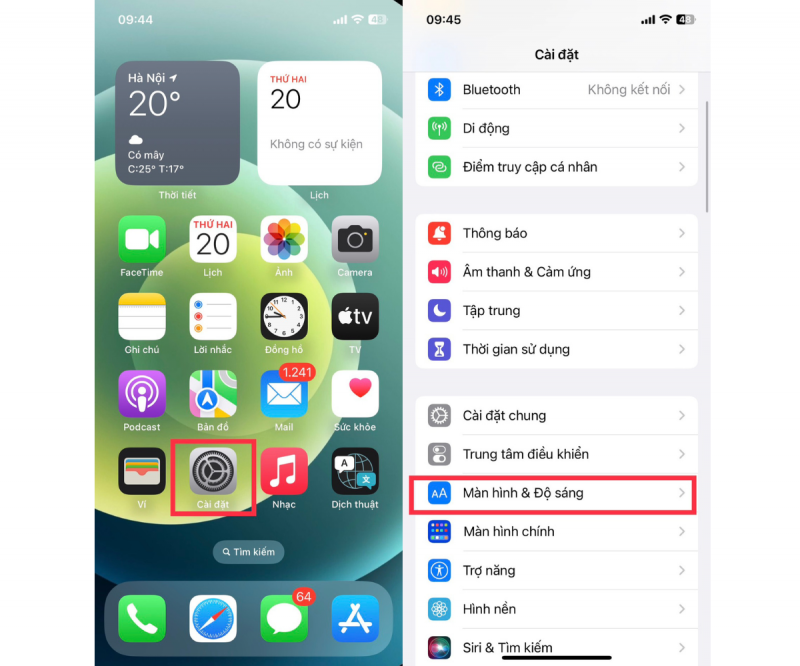
Lựa chọn mục “Màn hình & Độ sáng” để tắt “Night Shift”
-
Bước 2: Nhấn chọn tính năng “Night Shift”. Tại đây bạn chỉ cần gạt tính năng sang nút tắt là hoàn thành.
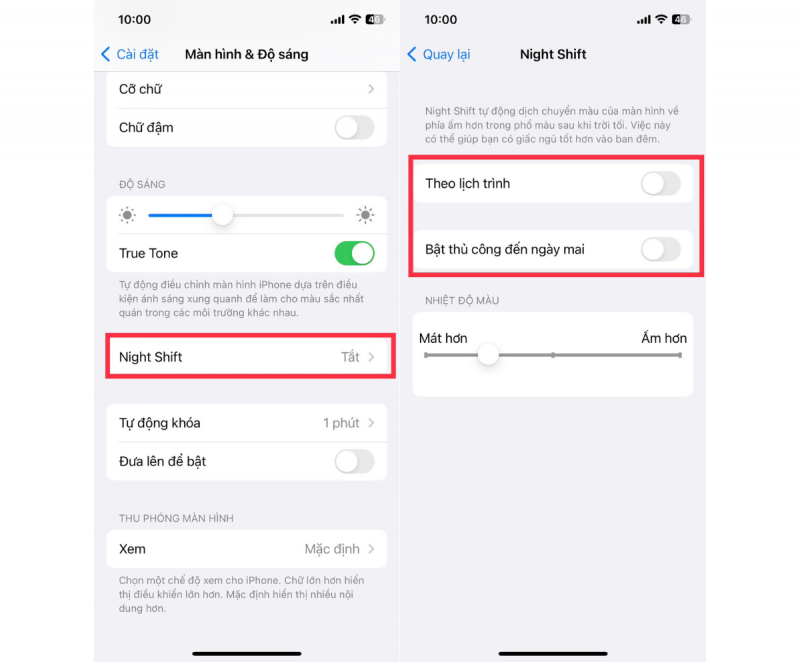
Tắt chế độ “Night Shift” trên máy
Bật tính năng Smart Invert
Smart Invert hay còn được biết đến với cái tên quen thuộc là đảo ngược màu thông minh. Tính năng này sẽ đảo ngược màu sắc của màn hình hiển thị sang màu tối, trừ một số trường hợp như tập tin media, hình ảnh, các biểu tượng,...
Khắc phục: Nếu đã áp dụng những giải pháp trên mà không đạt hiệu quả, bạn có thể bật tính năng Smart Invert để khắc phục tình trạng ám vàng trên điện thoại.
-
Bước 1: Vào màn hình chính chọn ứng dụng “Cài đặt” trên iPhone 8 và chọn “Trợ năng”.
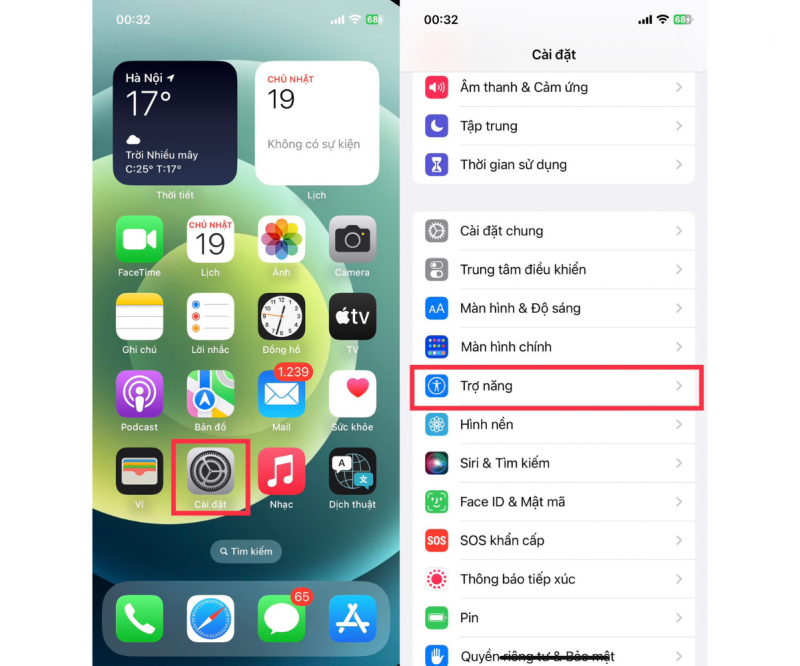
Tùy chỉnh tính năng đảo ngược thông minh trong phần trợ năng của máy
-
Bước 2: Nhấp vào mục “Màn hình & Cỡ chữ” và chọn “Đảo ngược thông minh”.
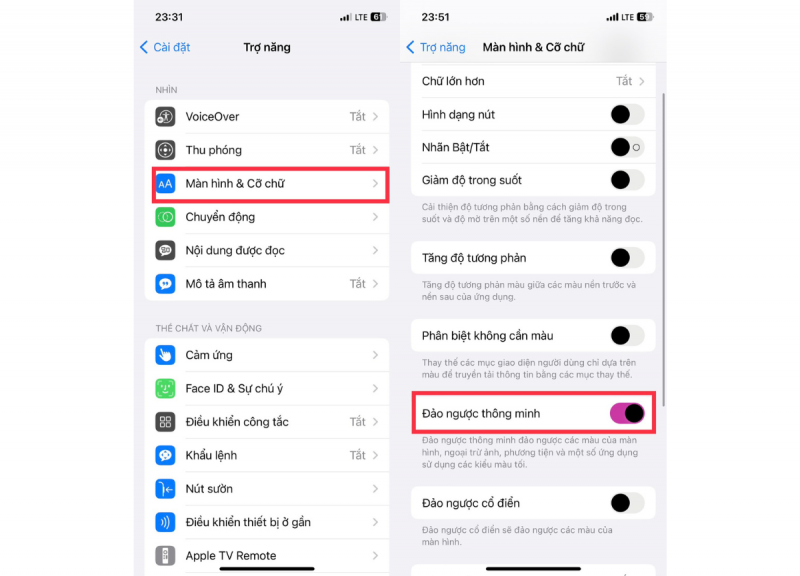
Bật chế độ đảo ngược màu thông minh có thể giúp màn hình iPhone 8 không còn ám vàng
Sau khi đã áp dụng 6 cách trên mà tình trạng màn hình iPhone 8 vẫn chưa được khắc phục, thì có lẽ nguyên nhân sẽ đến từ việc hư hại phần cứng của thiết bị. Do đó bạn nên mang máy đến trung tâm sửa chữa và thay thế uy tín để được kiểm tra và thay thế màn hình khi cần thiết.
Hiện mức giá để thay mới màn hình cho mẫu iPhone 8 dao động vào khoảng 890.000 - 950.000đ.
Nếu bạn vẫn còn phân vân, chưa biết “chọn mặt gửi vàng” ở đâu thì hãy đến ngay Hcare nhé! Là hệ thống sửa chữa và thay thế linh, phụ kiện điện thoại hàng đầu TP.HCM, chúng tôi nhất định sẽ là điểm đến khiến bạn hài lòng. Khi sửa chữa iPhone 8 tại Hcare, bạn sẽ được tư vấn và vệ sinh máy miễn phí. Đi kèm đó là mức giá cực kỳ ưu đãi và chế độ bảo hành an toàn lên đến 12 tháng.
Địa chỉ hệ thống sửa chữa Hcare tại TP.HCM bạn có thể tham khảo:
Địa chỉ 4 cơ sở hệ thống Hcare trên toàn TP.HCM
Trên đây là 6 giải pháp vô cùng đơn giản để khắc phục tình trạng màn hình iPhone 8 bị ám vàng. Mong rằng với những chia sẻ này có thể giúp bạn sớm khắc phục lỗi màn hình ám vàng trên “dế cưng”. Chi tiết hơn bạn hãy liên hệ trực tiếp đến hệ thống Hcare - 1900 6979 để được đội ngũ chuyên viên tư vấn và hỗ trợ nhé!
Xem nhiều nhất
Điện thoại bị nổi quảng cáo liên tục nên khắc phục thế nào
681,571 lượt xem3 cách sửa file PDF bạn không thể bỏ qua - Siêu dễ
463,530 lượt xemMẹo khắc phục điện thoại bị tắt nguồn mở không lên ngay tại nhà
244,260 lượt xemCách xoá đăng lại trên TikTok (và tại sao bạn nên làm như vậy)
219,765 lượt xemLý giải vì sao màn hình cảm ứng bị liệt một phần và cách khắc phục
199,323 lượt xem



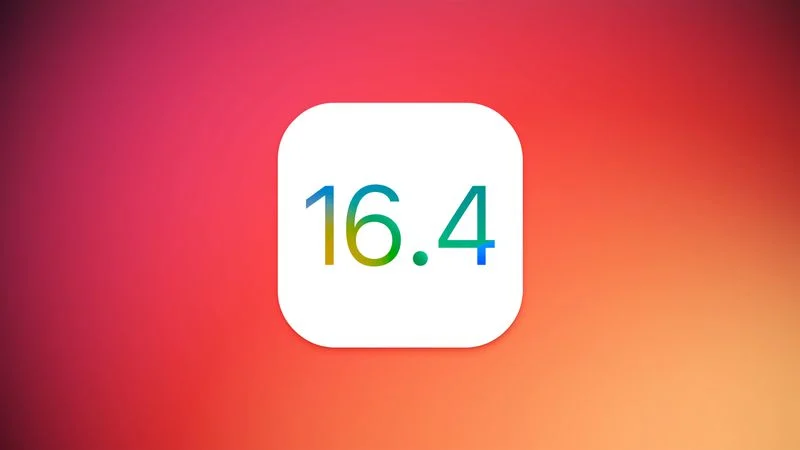
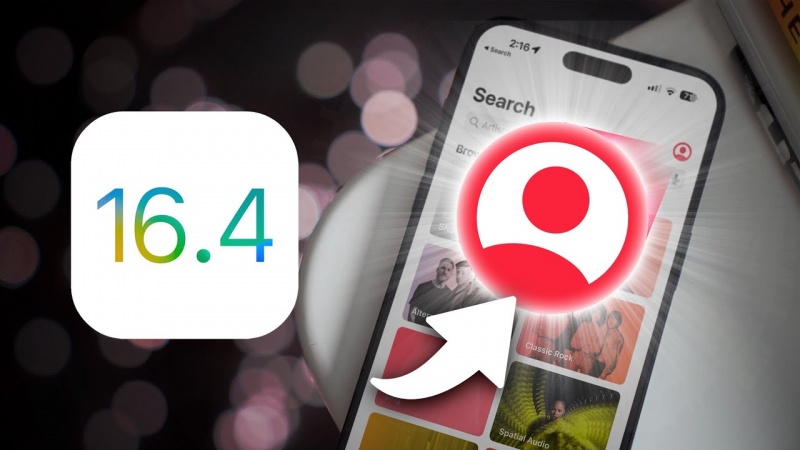








Thảo luận
Chưa có thảo luận nào về Bài viết 6 Cách xử lý màn hình iPhone 8 bị ám vàng cực đơn giản!